建立SSH之免密登陆
以下进入正文
忽略ssh安装scp安装过程。默认认为当前机器与远程机器含有完整的ssh,scp功能
首先在机器B中使用ssh-keygen -t rsa 命令 (想来玩git的童鞋应该知道吧~)
[hart02@hart02 .ssh]$ ssh-keygen -t rsa

Enter file in which to save the key (/home/hart02/.ssh/id_rsa)
直接按enter键
Enter passphrase (empty for no passphrase):
意思是说请输入密码,如果不输入则为没有密码。当然,我们使用的enter键~之后就是重复输入密码了。两次一定要保持一致哦~,如果第一次不输入,第二次也还要输入哦~
注:机器已经生成过了,所以此时提示说
/home/hart02/.ssh/id_rsa already exists.
输入完成后就会出现这样的界面(此界面是在测试机器上重新生成的截图,几个重点的东西已经着重标志出来了)
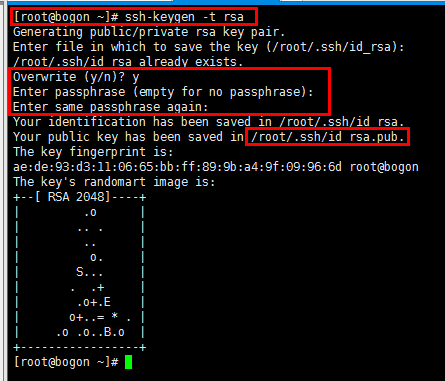
从上图中我们可以了解到生成的公私钥存放在/user/.ssh/目录下user为当前登陆用户家目录。
下图中authorized_keys不会自动生成。在当前机器B中暂时没有什么用处

查看.ssh目录下文件
现在我们在机器A中进行操作,其操作如上述步骤一致。当生成完毕时,我们touch 一个文件,文件名为authorized_keys
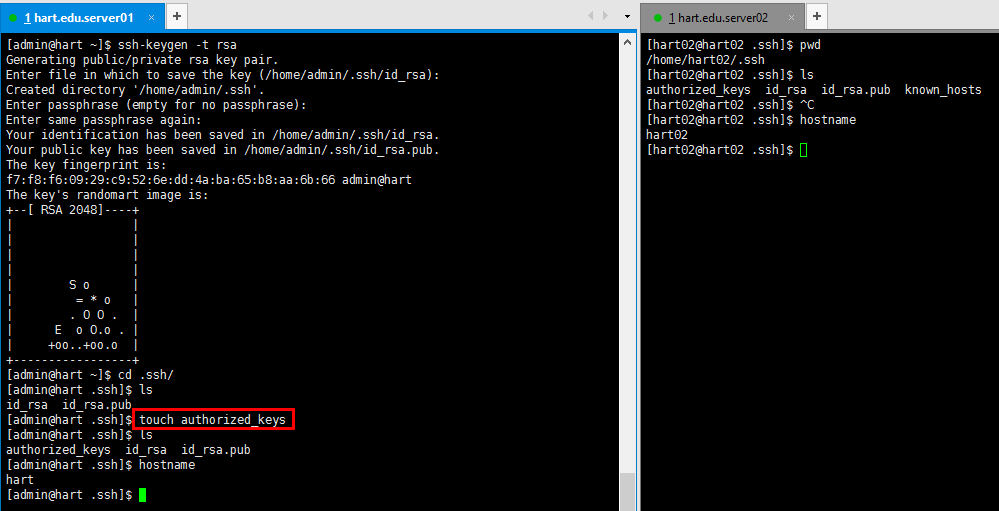
重要的来了~~:
在机器B中使用
cat id_rsa.pub
查看一下公钥,然后复制这一串东西~
在机器A中,
vim authorized_keys
把复制的东西粘贴到A机器中的这个文件里面。
ESC -> :wq! -> enter 保存退出
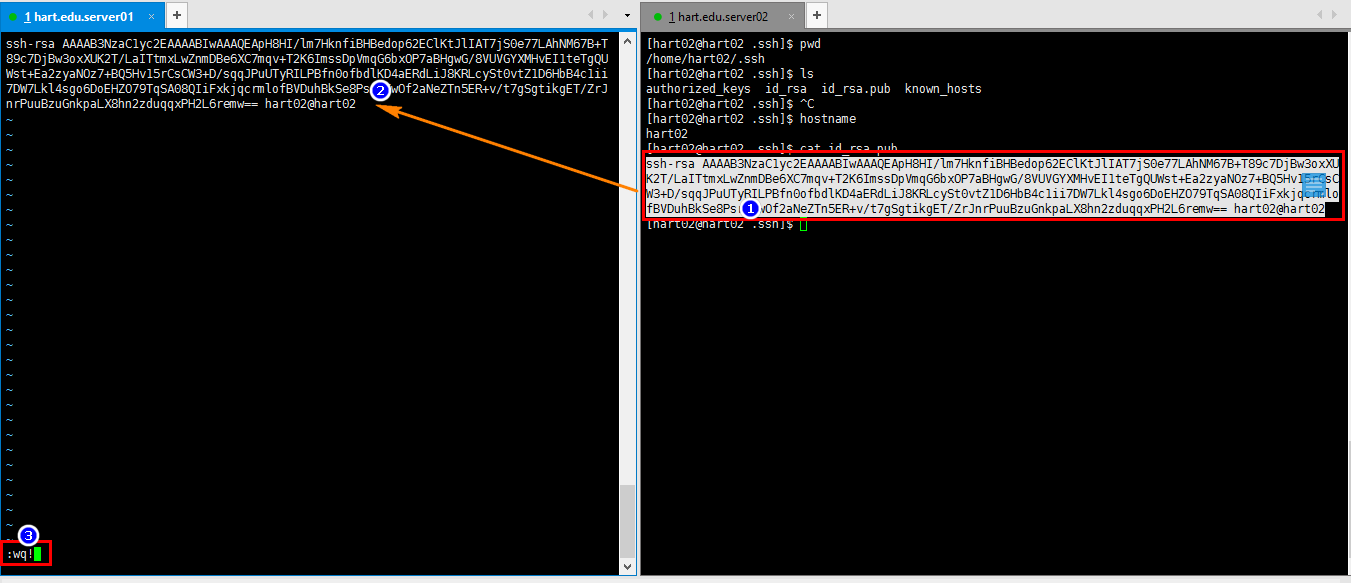
cat authorized_keys
确保写入成功
chmod 600 authorized_keys
修改文件权限
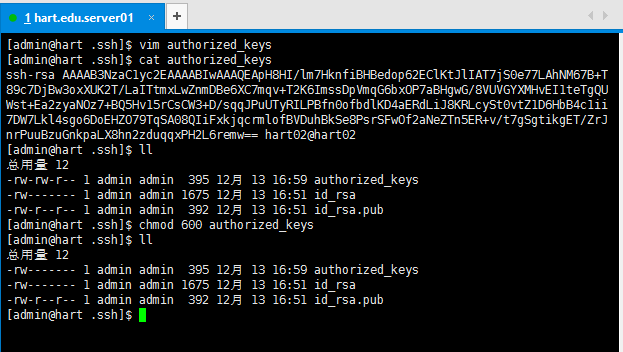
以上步骤做完之后一定要做一下
/etc/init.d/sshd restart
把ssh服务重新启动一下。
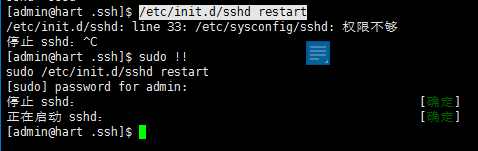
至此。ssh免密登陆配置完成。说的好听,不如看看效果:

OK,下章来做scp远程复制脚本的说明~
以上是建立SSH之免密登陆的详细内容。更多信息请关注PHP中文网其他相关文章!

热AI工具

Undresser.AI Undress
人工智能驱动的应用程序,用于创建逼真的裸体照片

AI Clothes Remover
用于从照片中去除衣服的在线人工智能工具。

Undress AI Tool
免费脱衣服图片

Clothoff.io
AI脱衣机

AI Hentai Generator
免费生成ai无尽的。

热门文章

热工具

记事本++7.3.1
好用且免费的代码编辑器

SublimeText3汉化版
中文版,非常好用

禅工作室 13.0.1
功能强大的PHP集成开发环境

Dreamweaver CS6
视觉化网页开发工具

SublimeText3 Mac版
神级代码编辑软件(SublimeText3)

热门话题
 apache怎么启动
Apr 13, 2025 pm 01:06 PM
apache怎么启动
Apr 13, 2025 pm 01:06 PM
启动 Apache 的步骤如下:安装 Apache(命令:sudo apt-get install apache2 或从官网下载)启动 Apache(Linux:sudo systemctl start apache2;Windows:右键“Apache2.4”服务并选择“启动”)检查是否已启动(Linux:sudo systemctl status apache2;Windows:查看服务管理器中“Apache2.4”服务的状态)启用开机自动启动(可选,Linux:sudo systemctl
 apache80端口被占用怎么办
Apr 13, 2025 pm 01:24 PM
apache80端口被占用怎么办
Apr 13, 2025 pm 01:24 PM
当 Apache 80 端口被占用时,解决方法如下:找出占用该端口的进程并关闭它。检查防火墙设置以确保 Apache 未被阻止。如果以上方法无效,请重新配置 Apache 使用不同的端口。重启 Apache 服务。
 如何在Debian上监控Nginx SSL性能
Apr 12, 2025 pm 10:18 PM
如何在Debian上监控Nginx SSL性能
Apr 12, 2025 pm 10:18 PM
本文介绍如何在Debian系统上有效监控Nginx服务器的SSL性能。我们将使用NginxExporter将Nginx状态数据导出到Prometheus,再通过Grafana进行可视化展示。第一步:配置Nginx首先,我们需要在Nginx配置文件中启用stub_status模块来获取Nginx的状态信息。在你的Nginx配置文件(通常位于/etc/nginx/nginx.conf或其包含文件中)中添加以下代码段:location/nginx_status{stub_status
 Debian系统中如何设置回收站
Apr 12, 2025 pm 10:51 PM
Debian系统中如何设置回收站
Apr 12, 2025 pm 10:51 PM
本文介绍两种在Debian系统中配置回收站的方法:图形界面和命令行。方法一:使用Nautilus图形界面打开文件管理器:在桌面或应用程序菜单中找到并启动Nautilus文件管理器(通常名为“文件”)。找到回收站:在左侧导航栏中寻找“回收站”文件夹。如果找不到,请尝试点击“其他位置”或“计算机”进行搜索。配置回收站属性:右键点击“回收站”,选择“属性”。在属性窗口中,您可以调整以下设置:最大大小:限制回收站可用的磁盘空间。保留时间:设置文件在回收站中自动删除前的保
 Debian Sniffer在网络监控中的重要性
Apr 12, 2025 pm 11:03 PM
Debian Sniffer在网络监控中的重要性
Apr 12, 2025 pm 11:03 PM
虽然搜索结果并未直接提及“DebianSniffer”及其在网络监控中的具体应用,但我们可以推断“Sniffer”指代的是网络抓包分析工具,而其在Debian系统中的应用与其他Linux发行版并无本质区别。网络监控对于维护网络稳定性和优化性能至关重要,而抓包分析工具扮演着关键角色。以下阐述网络监控工具(例如,在Debian系统中运行的Sniffer)的重要作用:网络监控工具的价值:故障快速定位:实时监控网络指标,例如带宽使用率、延迟、丢包率等,能迅速识别网络故障的根源,缩短故障排除时间。
 如何优化debian readdir的性能
Apr 13, 2025 am 08:48 AM
如何优化debian readdir的性能
Apr 13, 2025 am 08:48 AM
在Debian系统中,readdir系统调用用于读取目录内容。如果其性能表现不佳,可尝试以下优化策略:精简目录文件数量:尽可能将大型目录拆分成多个小型目录,降低每次readdir调用处理的项目数量。启用目录内容缓存:构建缓存机制,定期或在目录内容变更时更新缓存,减少对readdir的频繁调用。内存缓存(如Memcached或Redis)或本地缓存(如文件或数据库)均可考虑。采用高效数据结构:如果自行实现目录遍历,选择更高效的数据结构(例如哈希表而非线性搜索)存储和访问目录信
 apache服务器怎么重启
Apr 13, 2025 pm 01:12 PM
apache服务器怎么重启
Apr 13, 2025 pm 01:12 PM
要重启 Apache 服务器,请按照以下步骤操作:Linux/macOS:运行 sudo systemctl restart apache2。Windows:运行 net stop Apache2.4 然后 net start Apache2.4。运行 netstat -a | findstr 80 检查服务器状态。
 Debian syslog如何学习
Apr 13, 2025 am 11:51 AM
Debian syslog如何学习
Apr 13, 2025 am 11:51 AM
本指南将指导您学习如何在Debian系统中使用Syslog。Syslog是Linux系统中用于记录系统和应用程序日志消息的关键服务,它帮助管理员监控和分析系统活动,从而快速识别并解决问题。一、Syslog基础知识Syslog的核心功能包括:集中收集和管理日志消息;支持多种日志输出格式和目标位置(例如文件或网络);提供实时日志查看和过滤功能。二、安装和配置Syslog(使用Rsyslog)Debian系统默认使用Rsyslog。您可以通过以下命令安装:sudoaptupdatesud






